Saznajte kako uvesti AVI datoteke u iMovie na Mac OS-u
Kao što svi znamo, iMovie je poznat po uređivanju videa na Macu. Ako koristite ovaj alat, možete vidjeti zašto je jedan od najboljih u uređivanju. No dok govorimo o ljepoti iMoviea, postoje neki slučajevi u kojima ne možete uvesti videozapise za uređivanje. Ovaj je incident vrlo čest kada uvozite AVI format datoteke. Zbog širokog opsega pokrivenog kodeka AVI format postao je popularan među korisnicima. Ipak, vrlo je izazovno koristiti ovaj format, posebno kada kodek nije podržan od strane alata koji koristite. Dakle, ovdje se pitate kako pretvoriti AVI u iMovie format kako biste kasnije uredili video. Na donjem popisu, ovdje su neki alati koje možete koristiti za pretvaranje AVI formata i saznajte zašto ne možete učitati video datoteke na iMovie.
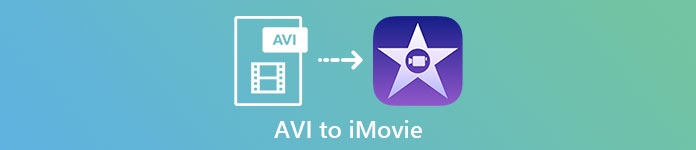
Dio 1. Zašto iMovie nije uspio uvesti AVI format datoteke
Iako, iMovie vrijedi samo na Macu pa očekujte da ima manji prioritet od kodeka Windowsa. Ali postoje neki razlozi zašto ne možete uvesti videozapise. Ovdje na popisu govorit ćemo o 2 razloga zašto ne možete uvesti drugi format u iMovie.
Prvi razlog: iMovie podržava samo mali broj kodeka. To bi mogao biti razlog zašto ne možete uređivati u iMovieu zbog kompatibilnosti kodeka. U slučaju AVI formata, on bi trebao biti kodiran u MJPEG podatke ili se datoteka neće uvesti.
Drugi razlog: Vaš iMovie je ili vaš Mac OS nije ažuriran. Ovaj razlog je lako razumjeti jer ako vaš softver ili operativni sustav nije ažuran. Tada postoji mogućnost da ne može podržati ažurirane formate.
Ovo su najčešći razlozi zašto ne možete uređivati u iMovie, ali za svaki problem uvijek postoji rješenje. Iz tog razloga, evo nekoliko načina za rješavanje ovog problema koje ćete morati naučiti kako pretvoriti AVI datoteke u iMovie dostupan format i predstavljeni kodek.
Dio 2. Pretvorite AVI u iMovie kompatibilni format uz pomoć najboljih AVI pretvarača
1. FVC Besplatni internetski video pretvarač
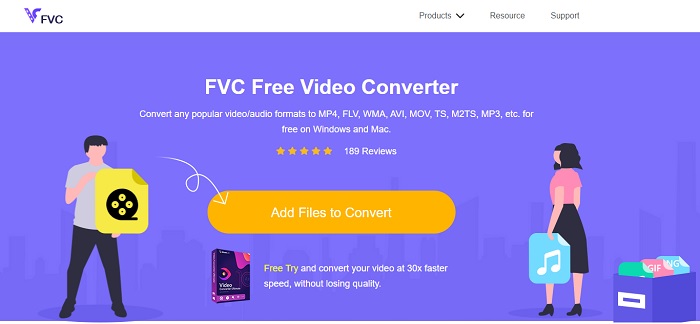
Ovaj besplatni AVI u iMovie može obaviti zadatak pretvaranja. Za razliku od alata u nastavku FVC besplatni video pretvarač besplatan je za pristup i nije potrebno preuzimanje. Također, ovaj online alat je besplatna verzija alata u nastavku. Kao što je rečeno, daju dobru kompresiju, ali razlika između njih je to. Ovaj alat nema glavne značajke koje nudi vrhunski alat i druge formate koje možete odabrati. Unatoč tome, to je još uvijek najbolji online alat u usporedbi s drugim pretvaračem na koji se možete osloniti. Dakle, prije svega, nastavimo sada kako ovaj alat radi slijedeći ove jednostavne korake u nastavku.
Korak 1. Kliknite ovo veza za odlazak na glavnu web stranicu alata.
Korak 2. pritisni Dodaj datoteke to Convert za pokretanje mrežnog pretvarača.
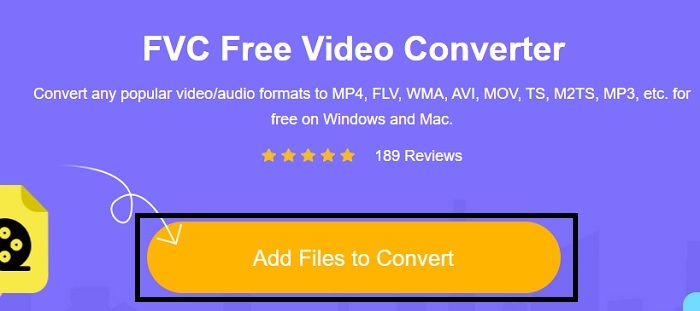
3. korak Dok nastavljamo, izdvojite AVI datoteku i pritisnite otvorena da ga umetnete u sučelje.
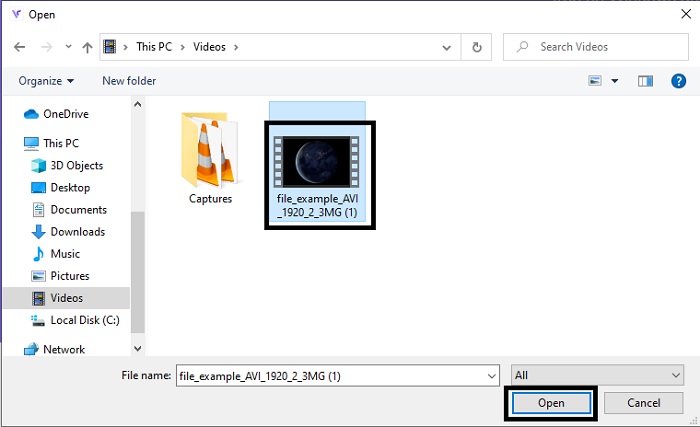
4. korak Odaberite koji iMovie format želite. Nakon odabira kliknite na Pretvoriti za početak procesa.
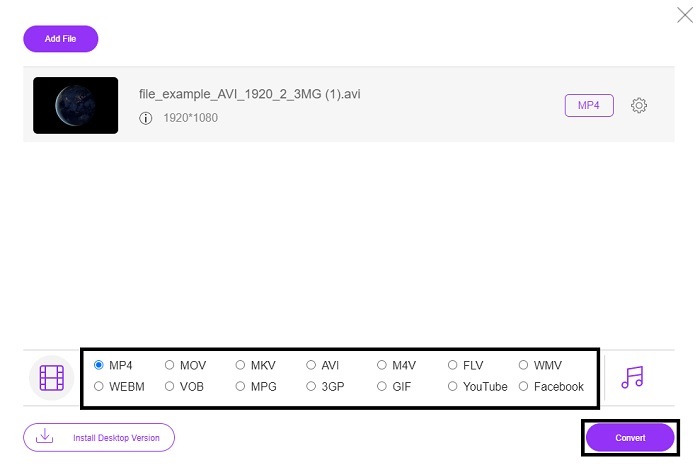
Korak 5. Idite na upravitelj datoteka i potražite gotov proizvod.
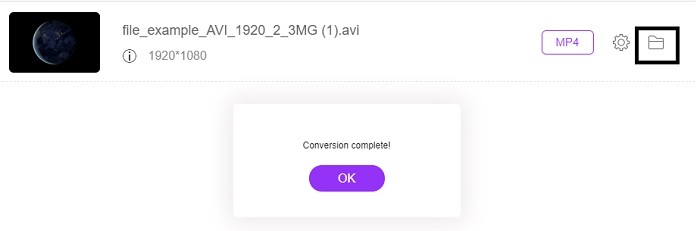
2. FVC Video Converter Ultimate
Kao što smo ranije rekli, mrežni alat ne daje vam značajke za uređivanje i drugi format. FVC Video Converter Ultimate može se koristiti kao alternativa iMovieu, posebno i za uređivanje. Korisnicima i kupcima daje mogućnost manipuliranja svakom medijskom datotekom i poboljšanja, uređivanja ili stvaranja novije verzije. Ali ovaj alat treba platiti, ali nije skup pa ne morate brinuti jer svaki peni koji ćete platiti za ovaj alat još uvijek vrijedi.
Dakle, nakon tebe pretvoriti AVI u iMovie format kasnije ga možete poboljšati prije no što ga prenesete u iMovie ili ga također možete ne donijeti tamo i urediti ovdje. Ako govorimo o tome koliko je ovaj alat savršen, možda će nam trebati otprilike dva ili više članaka da ga pravilno objasnimo. Dakle, bez daljnjeg odgađanja, nastavimo s našim putovanjem kako bismo uspješno pretvorili AVI u novi format kopiranjem ovih koraka u nastavku.
Korak 1. Prije nego što budete mogli koristiti ovaj alat, morat ćete ga preuzeti na svoju radnu površinu. Odaberite pravi operativni sustav koji podržava vašu radnu površinu. Nakon postupka preuzimanja slijedite sljedeće postavke i kliknite završi za pokretanje alata.
Besplatno preuzimanjeZa Windows 7 ili novijiSigurno preuzimanje
Besplatno preuzimanjeZa MacOS 10.7 ili novijiSigurno preuzimanje
Korak 2. Za umetanje AVI datoteke za pretvorbu kliknite Dodaj datoteke ili znak plus je li ono što odaberete između to dvoje u redu. Odaberite datoteku koju želite pretvoriti i kliknite otvorena nastaviti.
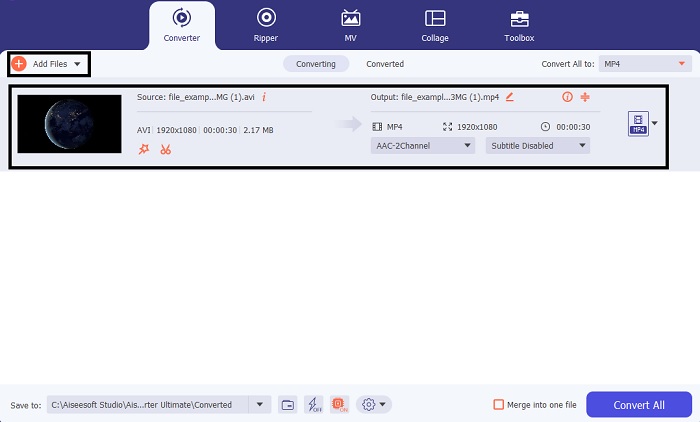
3. korak Na sučelju alata FVC vidjet ćete a poput čarobnog štapića gumb u obliku, a zatim ga kliknite. Novo sučelje će se prikazati na vašem ekranu, gdje možete urediti video u bolji. Podsjetnik, ovaj je korak samo bonus ako želite uređivati prije pretvaranja. Dakle, kasnije vam neće trebati iMovie za uređivanje ako želite. Pritisnite OK za spremanje.
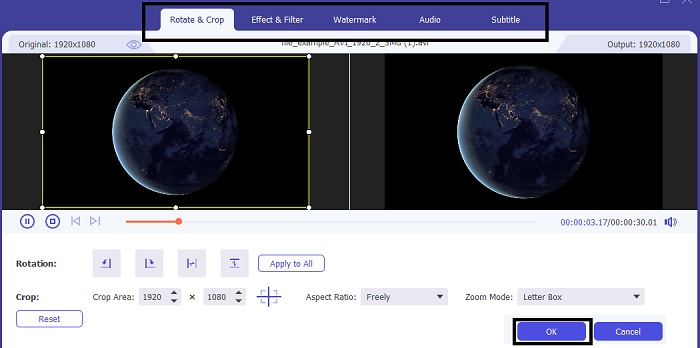
4. korak Nakon svih procesa kliknite na padajući izbornik i odaberite željeni iMovie format. Ako već odaberete novi AVI format, morate kliknuti na Pretvori sve kako bi se alatu dao signal za početak pretvorbe.
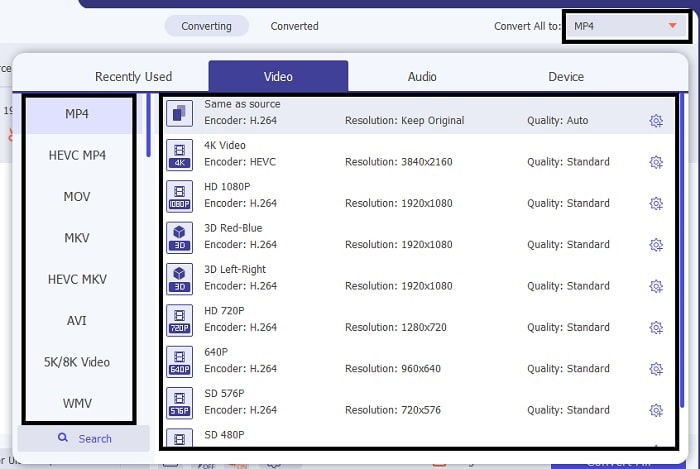
Korak 5. Pretvorba će trajati samo nekoliko sekundi nakon što bude gotova. Na zaslonu će se prikazati mapa koja sadrži vaš novi format. Pritisnite datoteku da je pogledate i čestitamo, sada je možete uređivati u iMovieu.
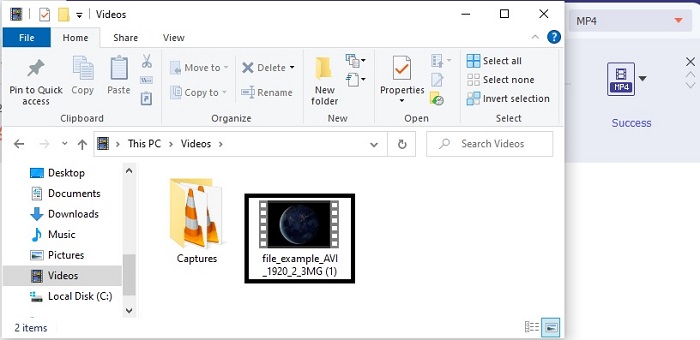
Dio 3. Često postavljana pitanja o AVI to iMovie
Tko je tvorac iMoviea?
iMovie je stvorio Apple Inc. kao njihov vlastiti alat za uređivanje. Druge činjenice o Apple Inc. također su razvili QuickTime player i MOV format kao svoj izvorni media player i format za Mac korisnike.
Koja je najbolja alternativa za AVI format na Macu?
To je vjerojatno MOV format jer je namijenjen za korištenje na Macu. Želite li znati kako pretvoriti AVI datoteke u MOV format? Zatim kliknite ovo veza kako biste saznali više o pretvaračima AVI u MOV.
Koji je nedostatak korištenja AVI formata?
Gore je rečeno da ovaj format može sadržavati različite kodeke što je dobro. Ali AVI format nije komprimiran tako da video od 2 do 3 minute očekuje veliku veličinu datoteke. Unatoč tome, ako želite saznati više o AVI-u, kliknite ovo da biste saznali što je AVI.
Zaključak
Prije smo bili slijepi i zbunjeni jer nismo imali pojma kako se nositi s ovim problemom. Ali sada nam je jasno da ćete morati pretvoriti AVI datoteku da biste je uredili na iMovieu. Dakle, sada više nema pitanja kako uvesti AVI datoteke u iMovie i kasnije ga uredite. Ako ste odabrali FVC Video Converter Ultimate onda zaslužuješ aplauz za sebe. Budući da ste odabrali alat koji nudi rješenje u svim vašim konverzijama, spajanje, poboljšanje, komprimiranje, i više problema na koje biste mogli naići u budućnosti. Odlučite što je najbolje za vas, a to najbolje je FVC Video Converter Ultimate.



 Video Converter Ultimate
Video Converter Ultimate Snimač zaslona
Snimač zaslona


